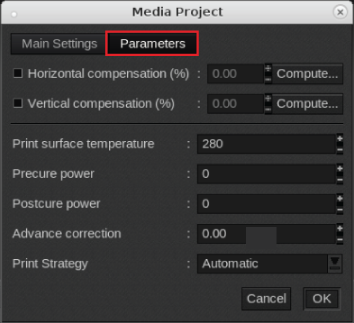При работе с новым носителем, у которого нет профиля, можно создать новый профиль в Caldera.
В данном руководстве представлена основная информация для создания и изменения профилей носителя. Профилирование - это задача для эксперта, для которой требуется дополнительная информация и инструменты, не описанные в данном руководстве. Обратитесь в местную организацию поддержки, если хотите создать или изменить профили носителей.
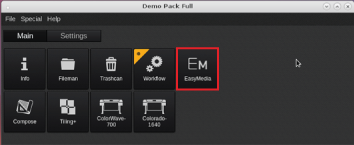
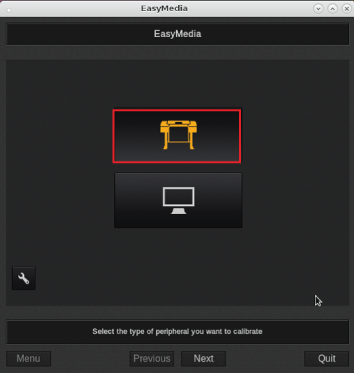
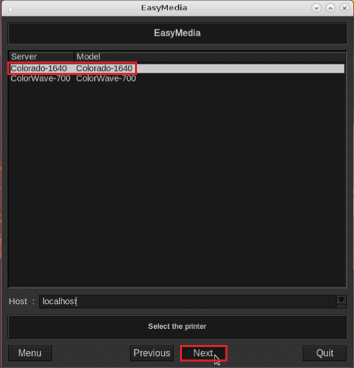
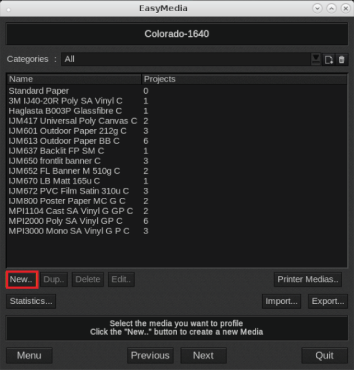
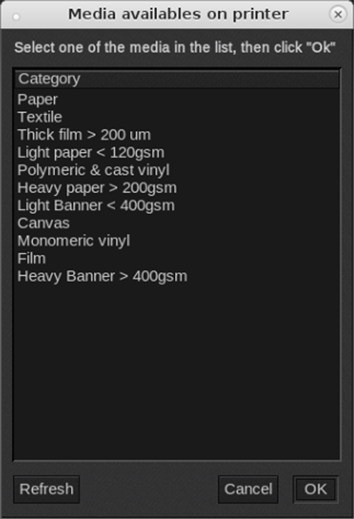
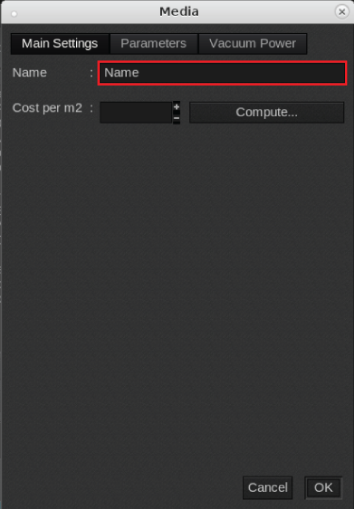
В [Parameters]: Изменение параметров носителей.
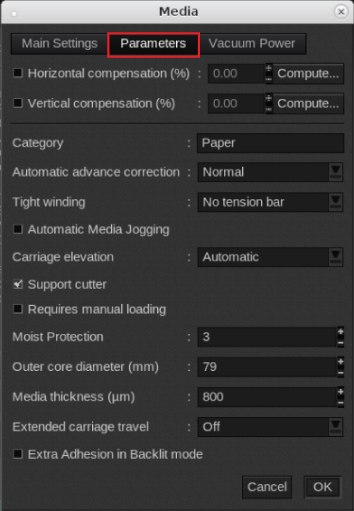
В [Vacuum Power]: Изменение параметров носителей.
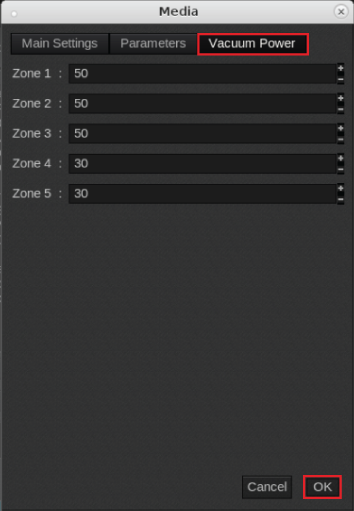
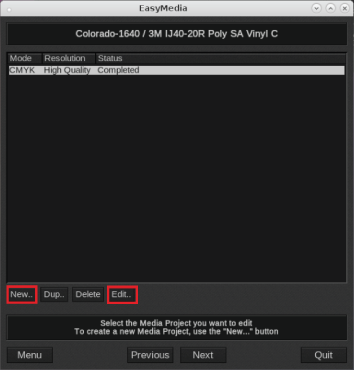
В [Resolution]: Выбор режима печати.
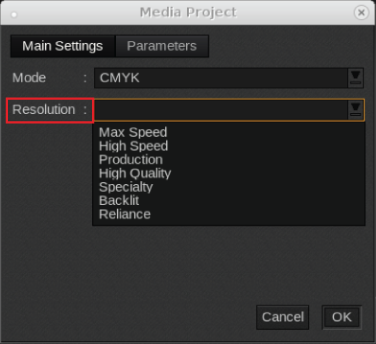
В [Parameters]: Изменение параметров носителей.